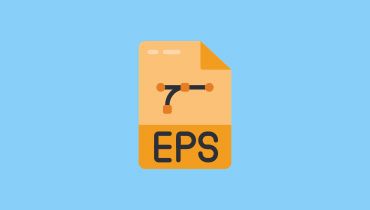Fuld information om M3U-filen
I denne moderne verden kan det være mere ligetil at arrangere og afspille dine lyd- og videofiler ved hjælp af M3U-filer. Dette tekstbaserede afspilningslisteformat fungerer som en køreplan for forskellige medieafspillere. Det guider dem i at finde og lokalisere mediefiler eller streaming af indhold. Hvis du vil lære mere om filen, er det bedst at læse alt indholdet fra dette indlæg. Vi er her for at give dig al information om M3U filer. Du vil lære dens beskrivelse, hvordan man opretter, hvordan man spiller og mere. Så for at starte diskussionen, læs alt med det samme!

SIDEINDHOLD
Del 1. En introduktion til M3U-fil
Hvis du vil vide, hvad en M3U-fil er, så kaldes den også for en MP3-URL. Det peger på lyd- og videofiler, så forskellige medieafspillere kan sætte dem i kø til afspilning. Disse MWU- eller tekstbaserede filer kan indeholde URL'er eller relative stinavne til medie- eller lydafspilleren. Bortset fra det skal du være opmærksom på, at MWU ikke er en video- eller lydfil. Det er en almindelig tekstfil, der viser og viser alle placeringer af mediefiler for at få korrekt lyd- og videoafspilning.
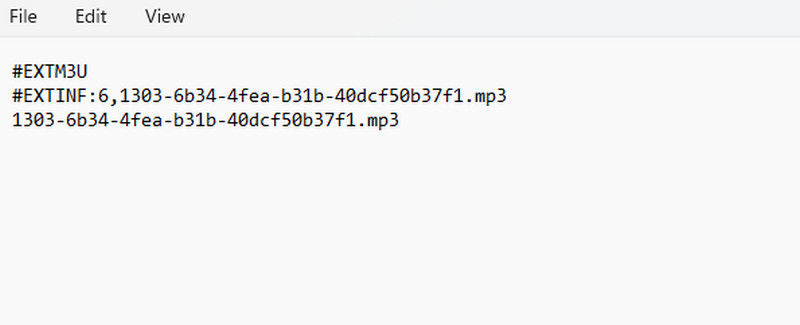
Nu, for at lære mere, skal du fortsætte til de følgende afsnit i dette indlæg.
Del 2. Sådan opretter du en M3U-fil
Er du interesseret i at oprette en M3U-fil? I så fald skal du få den komplette vejledning fra dette afsnit. For at lave filen skal du vide, hvilken software du har adgang til. Så hvis du vil oprette M3U-filen, anbefaler vi at bruge VLC Media Player. Nå, denne software er ikke kun i stand til at afspille mediefiler, optageskærme, og redigering af videoer. Softwaren kan også hjælpe dig med at oprette en M3U-fil. Desuden er oprettelsesprocessen enkel. Med det, uanset om du er nybegynder, kan du stadig fuldføre din opgave ved hjælp af softwaren med det samme. Så hvis du vil begynde at oprette filen, skal du følge de detaljerede instruktioner nedenfor.
Trin 1. For det første trin skal du downloade VLC Media Player på din computer. Når du har installeret det, kan du begynde at starte det for at starte processen.
Trin 2. Derefter skal du åbne den fil, du vil oprette som en M3U-fil. For at gøre det, gå til Medier > Åben fil og vælg den ønskede fil.
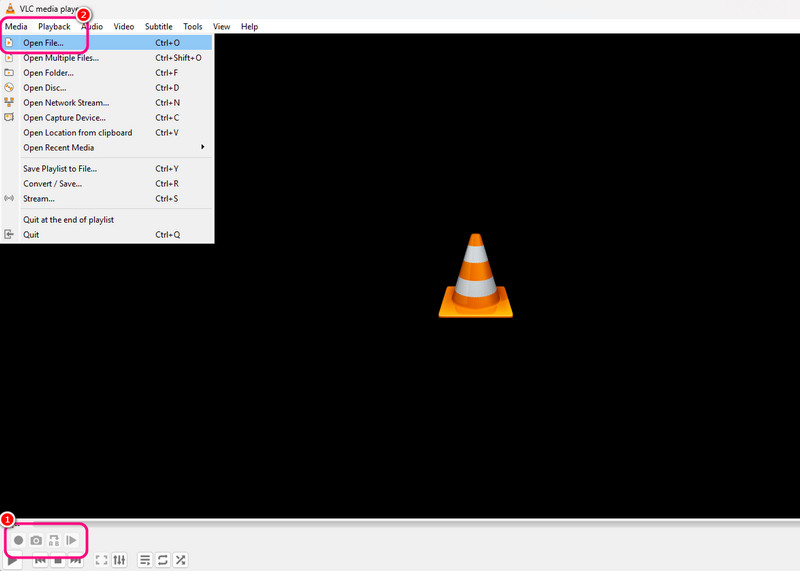
Trin 3. Fortsæt derefter til Medier > Gem afspilningsliste til fil valgmulighed. Derefter vises din computermappe på din skærm.
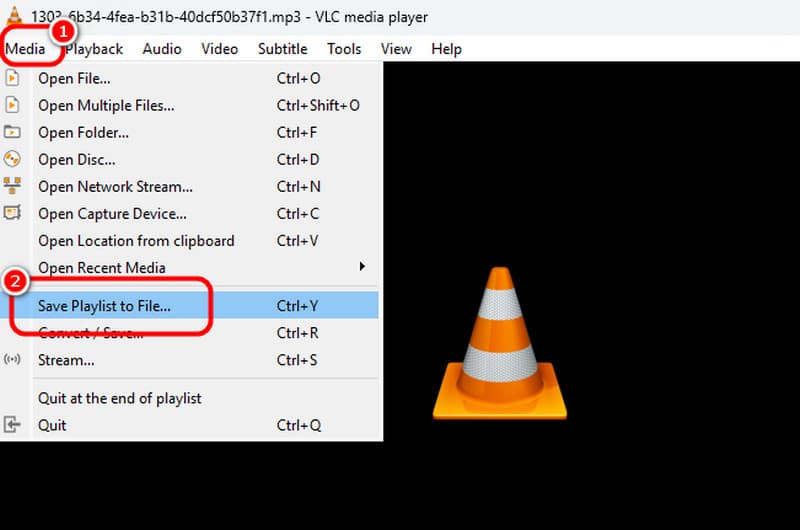
Trin 4. Du kan nu gå til Gem som type og vælg M3U-formatet. Tryk på knappen Gem for endelig at erhverve M3U-filen.
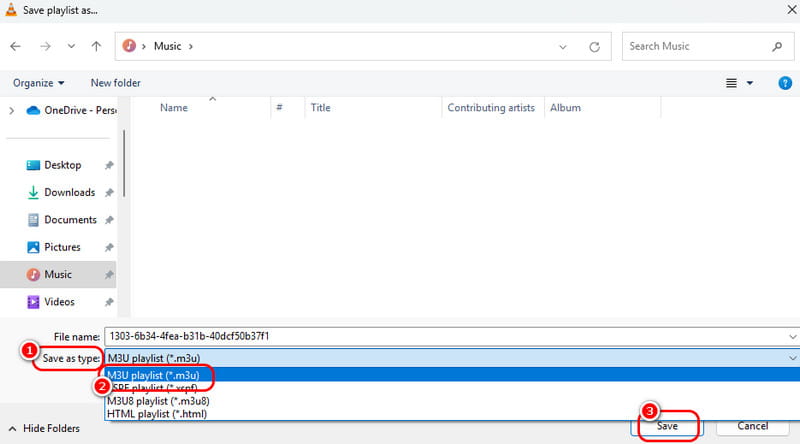
Del 3. Sådan åbnes en M3U-fil
Der er forskellige M3U-afspillere, du kan bruge til at åbne M3U-filformatet. VLC Media Player kan åbne og afspille M3U-filen. Hvis du vil se filens tekstoutput, kan du også stole på nogle teksteditorer, såsom Notesblok. Så for at lære alle de metoder, du skal bruge for at afspille filen med succes, se alle instruktionerne nedenfor.
Sådan åbnes M3U-fil ved hjælp af VLC
Trin 1. Åbn din VLC-software, gå til den øverste grænseflade, og fortsæt til Udsigt > afspilningsliste valgmulighed. Derefter vises en minigrænseflade på din skærm.
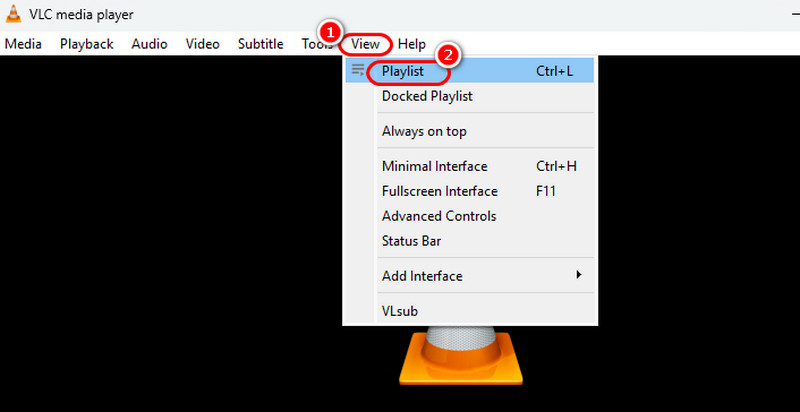
Trin 2. Gå til din computermappe, og naviger til det sted, hvor du gemte den M3U-fil, du oprettede. Træk og slip derefter filen til VLC-afspilningslisten.
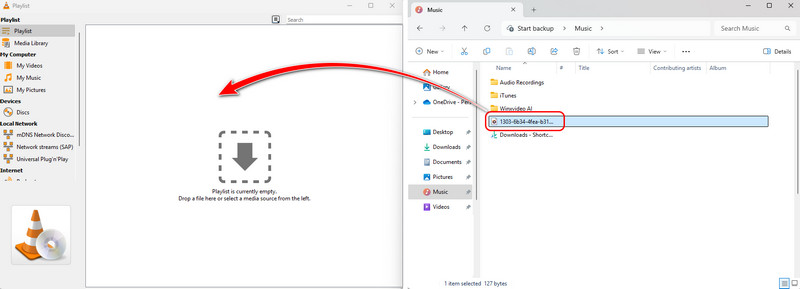
Trin 3. Når du har trukket M3U-filen, skal du højreklikke på den og trykke på knappen Afspil. Med det kan du begynde at have effektiv afspilning. Med denne metode kan du åbne dine M3U-musikfiler effektivt.
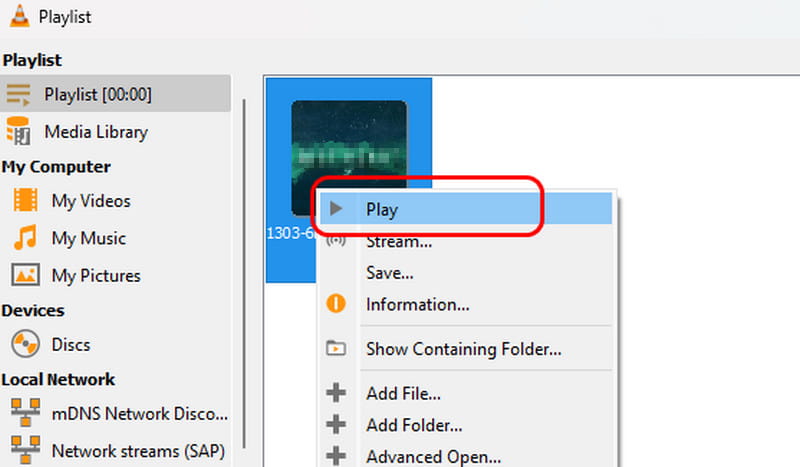
Sådan åbner du M3U-fil ved hjælp af Notesblok
Trin 1. Åben din Notesblok på din computer. Åbn derefter File Explorer og gennemse den M3U-fil, du vil åbne.
Trin 2. Træk og slip derefter M3U-filen fra File Explorer til din Notesblok-software. Med det vil du se det detaljerede tekstoutput af din M3U-fil.
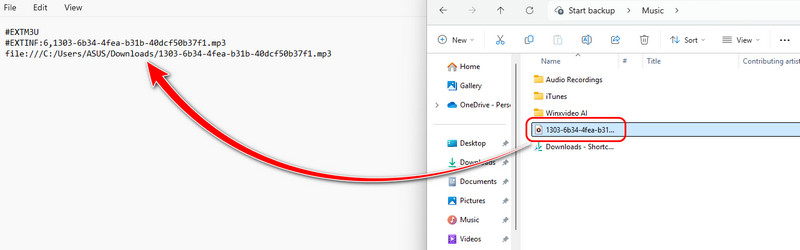
Del 4. Effektiv metode til at konvertere M3U til MP3
Har du brug for en M3U til fil-konverter? M3U er ikke så populær og kan opleve kompatibilitetsproblemer, når den afspilles på forskellige medieafspillere. I så fald, hvis du vil afspille filen effektivt, er den bedste løsning at omkode den til et spil, der kan afspilles for alle MP3-afspillere. I så fald anbefaler vi at bruge ONLINE-KONVERT at konvertere din M3U til MP3. Det er et online konverterværktøj, der konverterer forskellige filer effektivt og effektivt. Det kan også tilbyde en hurtig konverteringsproces, hvilket gør det til en pålidelig konverter. Det eneste problem her er, at du skal have en stærk internetforbindelse for at konvertere filer glat. Du kan bruge de detaljerede metoder nedenfor til at konvertere M3U til MP3 perfekt.
Trin 1. Få adgang til ONLINE-KONVERT værktøj på din browser og tryk på funktionen Konverter til MP3. Tryk derefter på Vælg filer for at tilføje den M3U-fil, du vil konvertere.
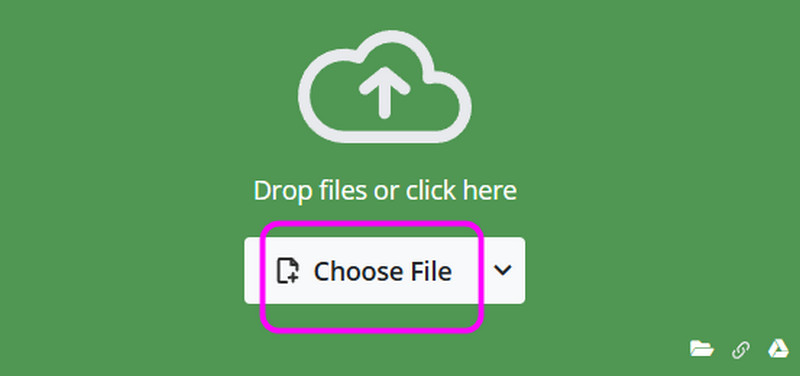
Trin 2. Klik derefter på Start knappen for at ændre din M3U til MP3 filformat.
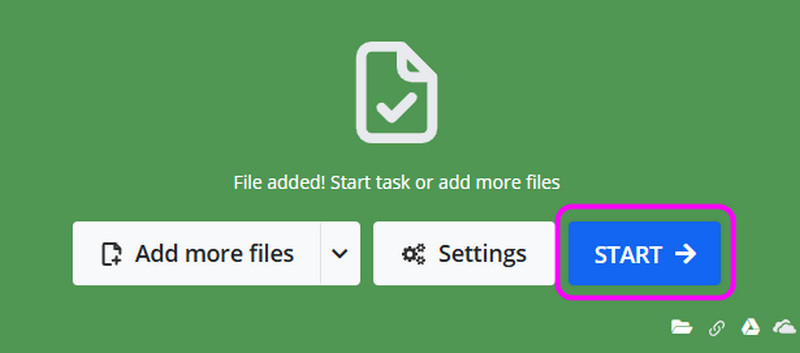
Trin 3. Tryk på for den sidste proces Hent for at gemme den konverterede fil på din computer. Hvis du vil konvertere M3U filformat til MP3 og andre formater, kan du bruge dette værktøj.

Del 5. Bedste måde at spille konverterede M3U-filer på
Efter at have konverteret din M3U-fil til MP3, vil du måske afspille den på din computer. Hvis ja, anbefaler vi at bruge Vidmore-spiller som din musikafspiller. Denne multimedieafspiller kan give dig en bedre lytteoplevelse efter at have åbnet din MP3-fil. Den kan afspille din lyd uden at reducere kvaliteten. Den har også et engagerende layout med forskellige afspilningskontroller, så du kan navigere i alt under afspilningen. Så hvis du søger efter en enestående musikafspiller, der kan hjælpe dig med at afspille din konverterede MWU-fil, er der ingen tvivl om, at Vidmore Player er den bedste software at få adgang til på dit skrivebord. Med det, følg de enkle trin nedenfor for at lære, hvordan du afspiller din konverterede M3U-fil.
Trin 1. Hent Vidmore-spiller på din computer. Derefter skal du installere og starte den for at begynde at afspille din MP3-fil.
Trin 2. Så, hit Åben fil for at indsætte den MP3-fil, du vil åbne fra din File Explorer.
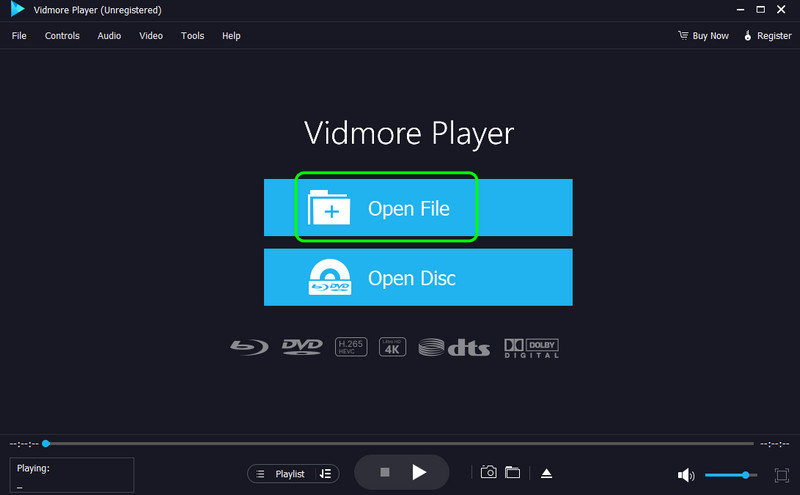
Trin 3. Når du er færdig, kan du nu nyde at lytte til din musik. Du kan også bruge afspilningskontrollerne nedenfor for at interagere med softwaren bedre.
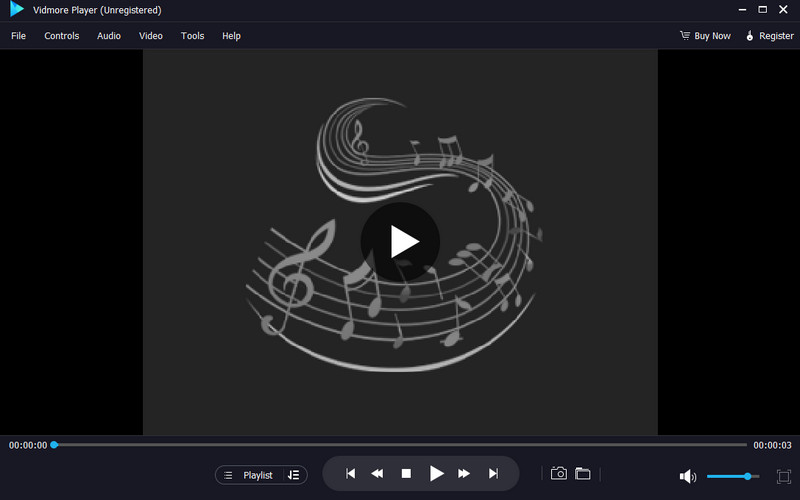
Konklusion
Denne anmeldelse lærte dig nok om M3U-filer, herunder beskrivelser, oprettelse af dem og åbning af dem med succes. Du lærte også, hvordan du konverterer det til MP3 for bedre kompatibilitet. Bortset fra det, hvis du vil afspille din konverterede M3U-fil glat, skal du bruge Vidmore Player. Denne medieafspiller giver dig mulighed for at afspille næsten alle mediefiler af fremragende kvalitet. Det kan tilbyde engagerende afspilningskontroller, hvilket gør softwaren perfekt og værdifuld for brugerne.